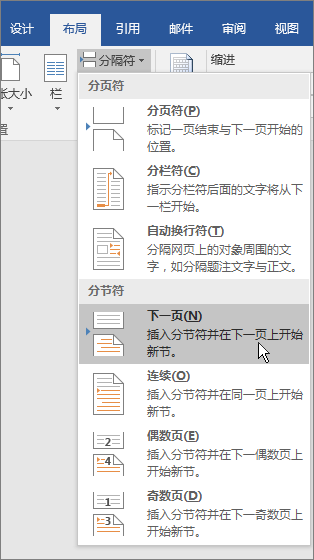-
选择或点击部分开头的页面。
-
选择 “布局 > 分隔 符 > 下一页”。
-
双击新分区第一页上的页眉或页脚。
-
选择“ 链接到上一个” 以将其关闭并取消链接上一部分的页眉或页脚。
注意: 页眉和页脚是单独链接的。 如果使用的页眉和页脚对于每个部分都是不同的,请关闭页眉和页脚的链接。
-
转到下一部分的开头,并重复步骤 1-5。 继续执行所有部分。
-
双击每个部分中的页眉或页脚,然后选择样式或添加内容。
-
选择“关闭页眉和页脚”或按 Esc 退出。
有关页眉和页脚的详细信息,请参阅 Word 中的页眉和页脚。